Простановка размеров
Каждый чертеж необходимо снабдить информацией о размерах отдельных элементов и расстояниями между ними. Предусмотрено четыре типа размеров: линейные, угловые, диаметр, радиус. Изображения размеров содержат следующие составные элементы:
размерная линия - линия со стрелками или засечками на концах, выполненная параллельно соответствующему измерению. Для угловых размеров размерной линией является дуга;
выносная линия - только для линейных и угловых размеров. Используется в случае, если размерная линия расположена вне образмериваемого объекта;
размерный текст - текстовая строка, содержащая размер. AutoCAD автоматически измеряет размер, однако пользователь может его поменять на свой текст;
допуск - текст, соответствующий величинам допустимым отклонениям от номинала;
выноски - используются, если текст невозможно поместить рядом с объектом;
маркер центра - это небольшой крестик, отмечающий центр окружности или дуги.
На рис.5.1. приведены типы размеров предусмотренные AutoCAD
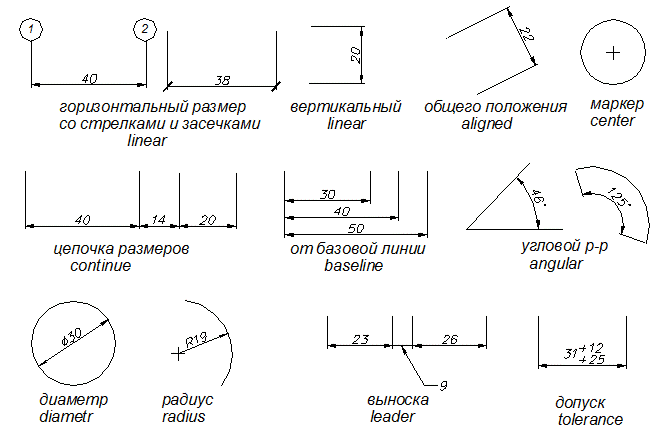
Рис.5.1.
Для загрузки одной из команд простановки размеров можно использовать пиктограмму из плавающей линейки инструментов, соответствующий пункт падающего меню РАЗМЕРЫ (DIMENSION), команду из экранного меню или набрать команду в командной строке.
Команда_DIMLINEAR (Рзмлинейный) позволяет создавать горизонтальный или вертикальный линейный размер. Порядок запросов следующий:
1.Выбрать начальную точку первой выносной линии.
2.Выбрать начальную точку второй выносной линии.
3.Установить положение размерной линии.
Перед тем, как установить положение размерной линии пользователь может отказаться от предлагаемого системой текста-размера (пробел), или ввести свой текст. Для этого имеется возможность использования опций данной команды. Опция текст или мтекст позволяет выполнить замену размерного числа а также вставить различные символы, которые отсутствуют на клавиатуре.
Команда_DIMALIGNED (Рзмпарал) наносит линейный размер с размерной линией общего положения, параллейной указанным начальным точкам выносных линий, что позволяет выровнять размерную линию по объекту. Порядок запроса при построении аналогичен предыдущей команде.
Последовательность связанных размеров проставляется с помощью команд:
Команда_DIMBASELINE (Рзмбазовый) - продолжение линейного размера от базовой линии (первой выносной линии) предыдущего размера;
Команда_DIMCONTINUE (Рзмцепь)- продолжение линейного размера от второй выносной линии предыдущего размера.
Эти две команды могут работать только в том случае, если вначале был отрисован линейный размер (команды _DIMLINEAR или _DIMALIGNED) и для будущего размера тем самим определены - положение размерной линии и положение первой выносной линии. При использовании команды _DIMBASELINE система смещает каждую последующую размерную линию на определенную величину. Поэтому во избежание наложения размерных линий и размеров одного на другой следует системной переменной Dimdli задать необходимое значение. Следует отметить, что смещение размерной линии может произойти и при использовании команды _DIMCONTINUE, если предыдущий размер не уместился между выносными линиями.
Команда_DIMANGULAR (Рзмугловой) строит дугу, показывающую угол между двумя непараллельными линиями, или угол, образованный дугой. Порядок запроса зависит от имеющихся геометрических фигур. Если указать на отрезок прямой, то следующий запрос - указать 2 (непараллельную) линию. Если указана дуга, то определяется угловая величина дуги. Ключ Text позволяет изменить размерный текст, который может быть таким же сложным, как и в линейных размерах.
Команда_DIMDIAMETR(Рзмдиаметр)строит диаметр окружности или дуги с необязательным маркером центра. На запрос: выберите дугу или окружность указываемая точка определяет место, где пройдет размерная линия. Текст по умолчанию начинается со знака Æ. Можно изменять размерный текст и угол наклона размерного текста.
Команда_DIMRADIUS (Размрадиус) строит радиус окружности или дуги с необязательным маркером центра. Выполняется аналогично команде_DIMDIAMETR, с той лишь разницей, что текст по умолчанию начинается с символа R.
Команда_DIMCENTER (Рзмцентр) рисует маркер центра окружности или дуги. Размер маркера устанавливается системной переменной Dimcen.
Команда_LEADER (Выноска) строит выноску, которая представляет последовательность прямолинейных (или сплайновых) сегментов, первый из которых дополняется стрелкой.
Размерный стиль
Совершенно очевидно, что проставить размер можно различным образом. Например, размерный текст можно установить над размерной линией, под размерной линией, в разрыве размерной линии. На концах размерной линии можно проставить стрелки или засечки, которые могут быть различного размера и т.п.
Понятие размерный стиль- это поименованная совокупность значений всех размерных переменных, определяющих вид размера на чертеже. Все размерные стили создаются на базе текущего размерного стиля, который имеет имя Standard.
Стало возможным определять семейства размерных стилей, выполненных на базе родительского стиля, для сохранения изменений, соответствующих различным типам размеров. Если требуется внести незначительные изменения, то можно сделать переопределение стиля.
Работу с размерными стилями обеспечивает команда _DDIM, которая вызывает диалоговое окно Dimension Styles (Диспечер размерных стилей). Это же окно вызывается из падающего меню FORMAT (ФОРМАТ- РАЗМЕРНЫЙ СТИЛЬ).
В диалоговом окне имеются три кнопки Geometry, Format и Annotation, каждая из которых выводит следующее диалоговое окно, где и производятся изменения. Кнопка Geometry изменяет размерную и выносные линии, размерные стрелки, маркера центра и масштаб размера. Кнопка Format определяет положение размерного текста, а кнопка Annotation определяет вид основных единиц, допуска, стиля текста и т.п.
Дата добавления: 2019-04-03; просмотров: 536;
